打印机取消了打印,但停不下来怎么办 打印机无法停止打印怎么办
更新时间:2023-07-01 13:57:27作者:jiang
打印机取消了打印,但停不下来怎么办,打印机是我们工作中常用的设备之一,但有时却会遇到无法停止打印的情况,甚至出现取消了打印却仍在不停地输出纸张的问题。这种情况对于我们的工作效率会造成很大的影响。那么面对这种情况,我们应该怎样解决呢?下面就来探讨一下打印机无法停止打印的原因和对策。
打印机无法停止打印怎么办
方法如下:
1.单击电脑的【开始】。

2.单击【设备和打印机】。
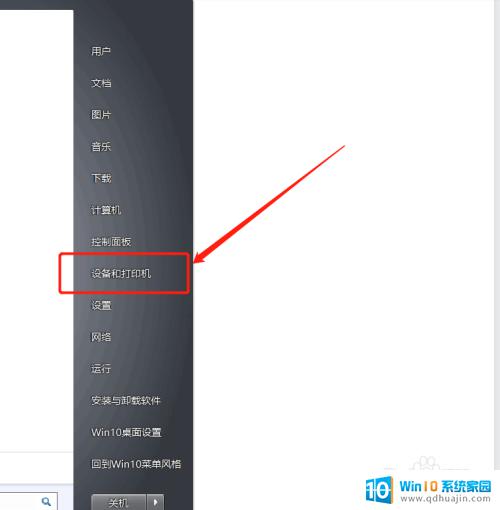
3.单击选定一直打印停不下来的【打印机】。
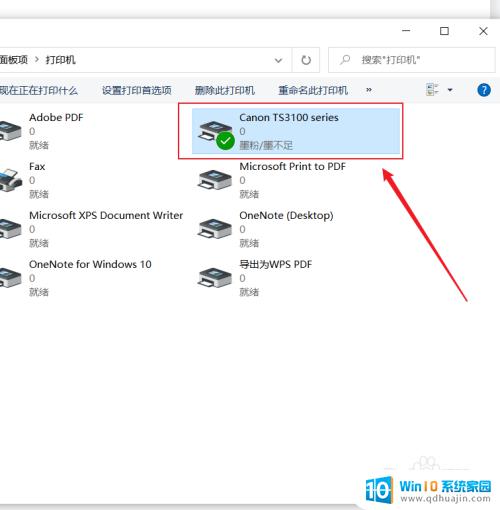
4.点击鼠标右键,调出【快捷菜单】。单击【取消所有文档】。
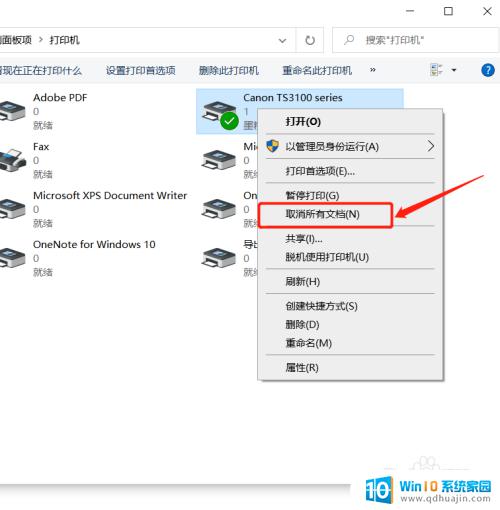
5.单击【是】,即可取消所有的打印任务。让打印机停下来。
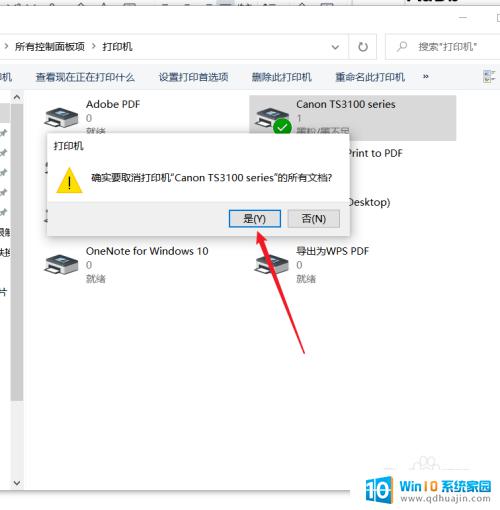
如果遇到打印机无法停止打印的情况,首先可以尝试将打印机断电并重新连接。如果问题仍然存在,可以在计算机上查看打印任务队列并手动取消正在打印的任务。此外,也可以尝试卸载并重新安装打印机驱动程序。如果问题仍然无法解决,建议联系厂家技术支持。及时解决打印机问题,能够更好地提高办公效率和工作品质。
打印机取消了打印,但停不下来怎么办 打印机无法停止打印怎么办相关教程
热门推荐
电脑教程推荐
win10系统推荐
- 1 萝卜家园ghost win10 64位家庭版镜像下载v2023.04
- 2 技术员联盟ghost win10 32位旗舰安装版下载v2023.04
- 3 深度技术ghost win10 64位官方免激活版下载v2023.04
- 4 番茄花园ghost win10 32位稳定安全版本下载v2023.04
- 5 戴尔笔记本ghost win10 64位原版精简版下载v2023.04
- 6 深度极速ghost win10 64位永久激活正式版下载v2023.04
- 7 惠普笔记本ghost win10 64位稳定家庭版下载v2023.04
- 8 电脑公司ghost win10 32位稳定原版下载v2023.04
- 9 番茄花园ghost win10 64位官方正式版下载v2023.04
- 10 风林火山ghost win10 64位免费专业版下载v2023.04